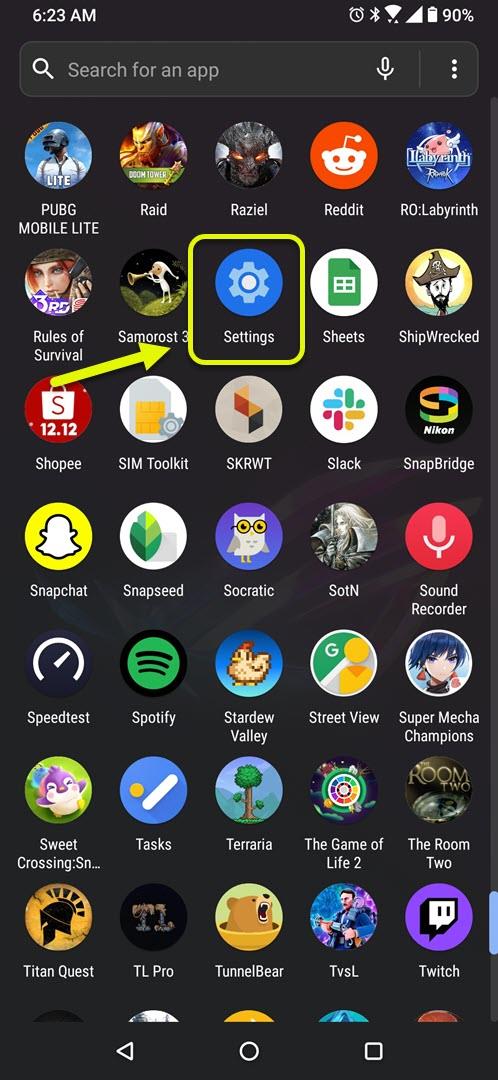A partire dall’introduzione di Android 9 (Pie) su dispositivi Samsung Galaxy, molti utenti hanno notato che alcune delle loro app di streaming audio o musica smettono di giocare senza alcun motivo apparente. Se sei uno di questi utenti, questo tutorial può aiutarti. Quello che devi fare per risolvere il problema è semplice: aggiorna una determinata impostazione, Consenti attività in background. Questo dovrebbe funzionare indipendentemente dal fatto che tu stia ascoltando musica da app come Spotify, utilizzando l’auricolare Galaxy Buds ufficiale o ascoltando un file audio.
Attivazione di Consenti attività in background
Dovrai selezionare quale app audio ha un problema e modificare un’impostazione chiamata Consenti attività in background per risolvere il problema di interruzione dell’audio.
Di seguito sono riportati i passaggi per abilitare Consenti attività in background su Note10.
- Apri l’app Impostazioni.
Puoi accedere alle Impostazioni tirando verso il basso la barra di notifica dall’alto o tramite la schermata Home o la barra delle applicazioni.
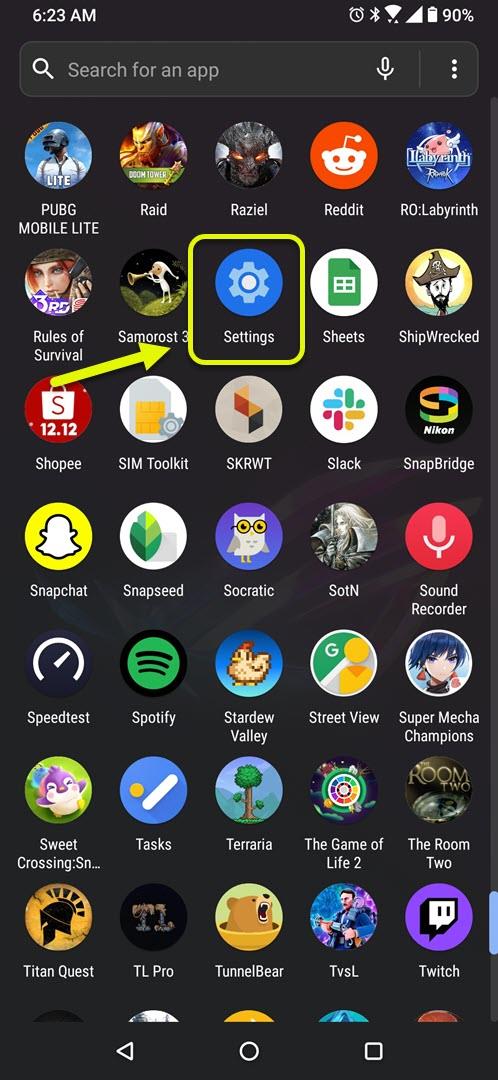
- Tocca App.
Scorri verso il basso e apri applicazioni.

- Seleziona l’app.
Dall’elenco, individua e tocca l’app con cui hai riscontrato un problema audio. In questa dimostrazione, usiamo Spotify App.

- Tocca Batteria.
Questo apre le opzioni che incidono sulla batteria per questa particolare app.

- Abilita Consenti attività in background.
Assicurati che Consenti l’attivazione in backgroundL’opzione y è abilitata (interruttore spostato a destra). Se vedi che questa opzione è disabilitata, basta toccare il cursore o passare per spostarlo a destra.

- Verifica Ottimizza l’utilizzo della batteria.
Anche questo è importante. Assicurati che l’app in questione non sia ottimizzata per batteria in quanto ciò potrebbe impedirle di utilizzare reti o dati mobili. Se un’app non ha accesso a determinate funzioni di rete, potrebbe causare alcuni problemi in seguito. Tocca su Ottimizza l’utilizzo della batteria.

- Cambia app non ottimizzate su Tutte.
Questo per farti vedere l’elenco completo delle app. Tocca su Tutti.

- Trova l’app.
Utilizzando la casella di ricerca in alto, digitare il nome dell’app. Poi, seleziona Spotify.

- Disattiva Ottimizza l’utilizzo della batteria per l’app.
Se l’app è ottimizzata, assicurati di disabilitarla spostando il cursore verso sinistra.

Letture consigliate:
- Come attivare la protezione da tocco accidentale sul Note10
- Come accelerare e rallentare la velocità di riproduzione di Netflix
- Come copiare i contatti dal telefono Samsung alla scheda SIM
- Come modificare la velocità di riproduzione sull’app YouTube per Android